KontrolPack ile Ağ Üzerinden Bilgisayarları Bağlayın/Kontrol Edin

KontrolPack ile ağınızdaki bilgisayarları kolayca kontrol edin. Farklı işletim sistemlerine sahip bilgisayarları zahmetsizce bağlayın ve yönetin.
Evolution, Linux için mükemmel bir e-posta istemcisidir ve birçok harika özelliği vardır. Evolution'ın sahip olduğu en iyi özelliklerden biri, kullanıcıların hızlı ve kolay bir şekilde tüm e-postalarının eksiksiz bir yedeğini oluşturma yeteneğidir. Evolution ile e-postalarınızı nasıl yedekleyeceğiniz ve geri yükleyeceğiniz aşağıda açıklanmıştır.

Evolution'da e-postalarınızı yedekleme
Evolution posta istemcisindeki e-postalarınızı yedeklemek için, uygulamayı Linux masaüstünüzde başlatarak başlayın. Ardından, Evolution posta istemcisi açıkken, bir yedek oluşturmak için aşağıdaki adım adım talimatları izleyin.
Adım 1: Fare ile “Dosya” düğmesine tıklayın. Bu düğmeyi seçtiğinizde, “Dosya” menüsünün içeriğini göreceksiniz. Ardından, “Gelişim Verilerini Yedekle” düğmesine tıklayın.

Adım 2: “Evrim Verilerini Yedekle” butonunu seçtikten sonra ekranda bir pop-up pencere açılacaktır. Açılır pencereyi kullanarak, dosyanın adını değiştirerek yedeklemenizi adlandırın.
Adım 3: Evolution veri yedeklemenizi adlandırdıktan sonra, yedeklemenizi dışa aktarmak ve PC'nize bir TarGZ arşivi olarak kaydetmek için “Kaydet” düğmesine tıklayın.
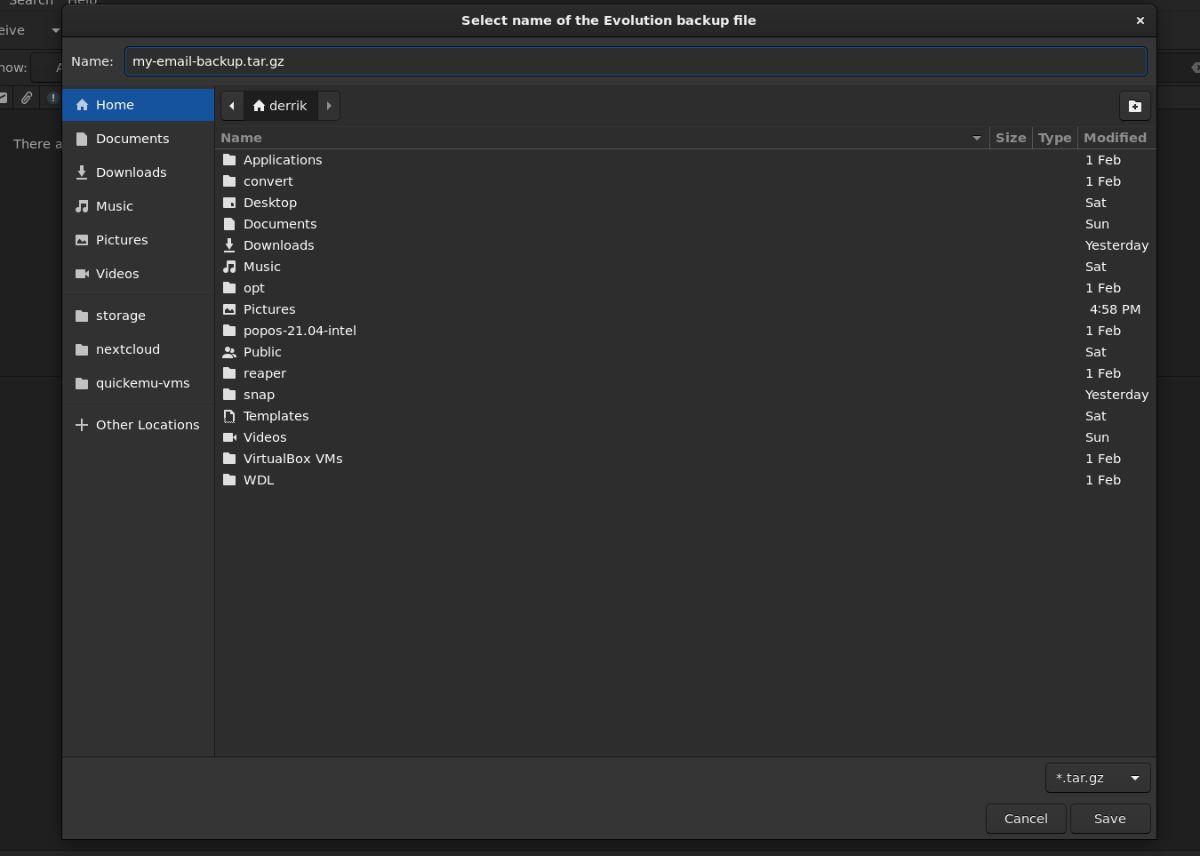
Yedeklemenizi bir TarGZ arşivi olarak dışa aktarmak istemiyor musunuz? "TarGZ"nin yanındaki açılır menüyü seçin ve bu dosya türünü tercih ediyorsanız "TarXZ" olarak ayarlayın.
Adım 4: "Kaydet" düğmesine tıkladığınızda, Evolution size bir açılır pencere gösterecektir. Bu açılır pencere, "Evolution'ı kapatmak istediğinizden emin misiniz? Verilerinizi ve ayarlarınızı yedeklemek için önce Evolution'ı kapatmanız gerekir. Lütfen devam etmeden önce tüm verileri kaydettiğinizden emin olun."
“Kapat ve Yedekle Evrim” düğmesini bulun ve fare ile seçin.

Adım 5: Evolution'ı kapattığınızda kısa bir süre için bir pencere göreceksiniz. Ardından, yedeklemenizin tamamlandığını belirten Evolution e-posta istemcisi açılır.
Linux dosya yöneticisini açın ve yedek TarGZ veya TarXZ dosyanızı bulun. Onu bulduktan sonra, güvenli bir şekilde saklamak için Dropbox, Google Drive, Microsoft OneDrive veya bir ev sunucusuna yüklemekten çekinmeyin.
Evolution e-posta yedeklemenizi şifreleme
Bir gereklilik olmasa da, Evolution e-posta yedeklemenizi şifrelemek iyi bir fikirdir. Neden? Şifrelenmemiş bir Evolution yedeği, herhangi bir Linux sistemine aktarılabilir ve geri yüklenebilir, e-posta hesaplarınıza ve mesajlarınıza erişim sağlar.
Yedeklemenizi şifrelemek için bilgisayarınızda GnuPG kurulu olmalıdır. Linux masaüstünde bir terminal penceresi açarak GnuPG'yi kurun. Ardından, GnuPG'yi kurmak için aşağıdaki kurulum talimatlarını takip edin.
ubuntu
sudo apt gnupg'yi kurun
Debian
sudo apt-get kurulum gnupg
Arch Linux
sudo pacman -S gnupg
Fötr şapka
sudo dnf gnupg'yi kurun
OpenSUSE
sudo zypper gnupg'yi kurun
GnuPG aracı yüklendiğinde, Evolution yedeğinin kaydedildiği klasöre gitmek için cd komutunu kullanın. Bu örnekte, Evolution e-posta yedeği “e-posta-yedeğim.tar.gz” olarak adlandırılır ve ana dizinde (~) depolanır.
cd ~/
Evolution e-posta yedeğinizin bulunduğu dizine girdikten sonra, gpg -c komutunu çalıştırın. Bu komut, Evolution e-posta yedekleme dosyanızı şifreleyecektir.
gpg -c e-posta yedeklemem.tar.gz
Yukarıdaki komutu girdikten sonra, bir şifre girmeniz istenecektir. Güvenli, akılda kalıcı bir şifreleme parolası girin. Kurtarmanın bir yolu olmadığı için bu şifreyi unutmayın!
Şifreleme tamamlandığında, “my-email-backup.tar.gz.gpg” adlı bir dosyayla kalacaksınız. Orijinal şifrelenmemiş dosyayı rm komutuyla silin.
rm e-posta yedeklemem.tar.gz
Evolution'da e-postalarınızı geri yükleme
Evolution'da e-postalarınızı yedekten geri yüklemek, onu yedeklemek kadar kolaydır. Geri yükleme işlemini başlatmak için, Evolution yedek dosyanızı alın ve bilgisayarınızdaki ana klasöre yerleştirin.
Şifrelemeyi seçtiyseniz, bir terminal penceresi açın ve GPG dosyasının şifresini çözmek için aşağıdaki komutu çalıştırın. Bu örnekte, şifrelenmiş E-posta yedekleme dosyasının adı e-posta-yedeğim.tar.gz.gpg'dir.
gpg e-posta yedeklemem.tar.gz.gpg
Yedekleme dosyanızın kilidini açtıktan sonra, my-email-backup.tar.gz ile kalacaksınız. Evolution uygulamasını açın ve aşağıdaki adım adım talimatları izleyin.
Adım 1: Evolution uygulamasının içindeki “Dosya” menüsünü bulun ve fare ile üzerine tıklayın. Ardından, “Gelişim Verilerini Geri Yükle” seçeneğini seçin.

Adım 2: "Gelişim Verilerini Geri Yükle" düğmesini seçtikten sonra bir açılır pencere görünecektir. Açılır pencereyi kullanarak Evolution e-posta yedeğinize göz atın ve onu seçin.
Adım 3: Yedeklemenizi seçtikten sonra Evolution, “Evolution'ı seçilen yedekleme dosyasından geri yüklemek istediğinizden emin misiniz? Verilerinizi ve ayarlarınızı geri yüklemek için önce Evolution'ı kapatmanız gerekir. Lütfen devam etmeden önce kaydedilmemiş verileri kaydettiğinizden emin olun. Bu, mevcut tüm Evolution verilerinizi ve ayarlarınızı silecek ve bunları yedeklemenizden geri yükleyecektir.
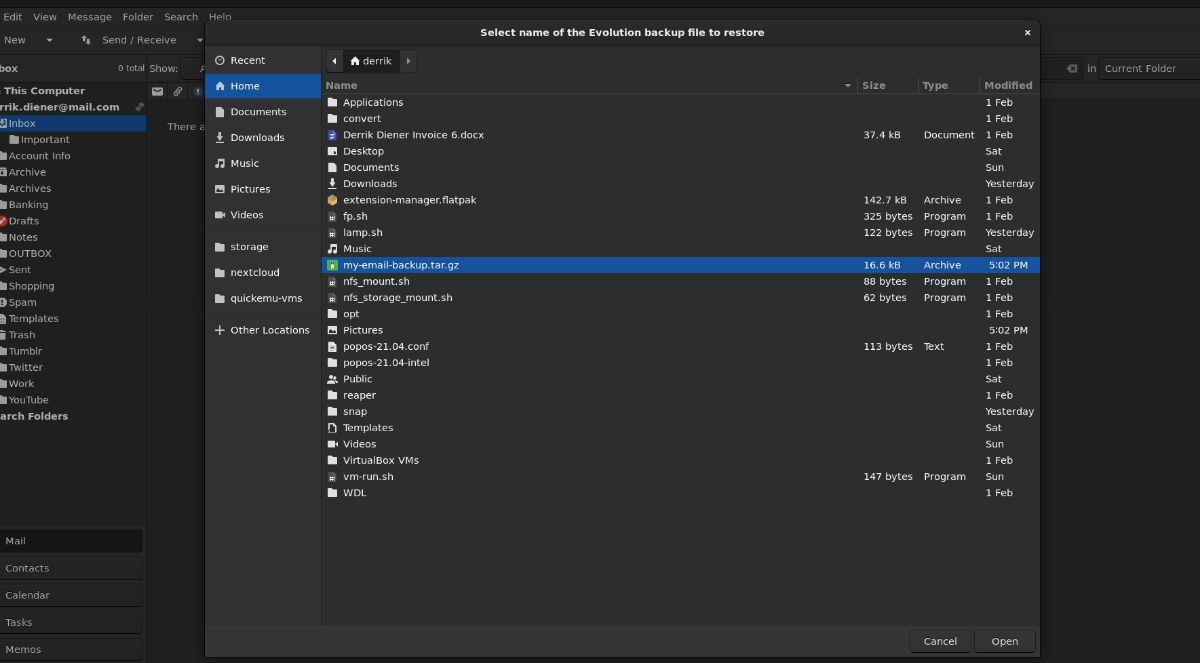
E-posta yedeklemenizi geri yüklemek için “Kapat ve Geri Yükle Gelişimi” düğmesini seçin.
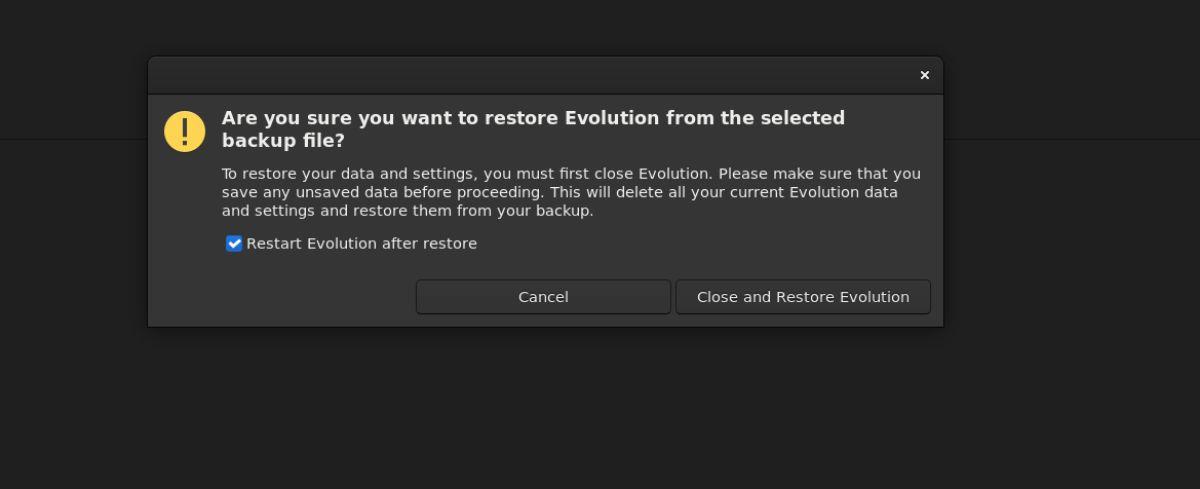
KontrolPack ile ağınızdaki bilgisayarları kolayca kontrol edin. Farklı işletim sistemlerine sahip bilgisayarları zahmetsizce bağlayın ve yönetin.
Tekrarlanan görevleri otomatik olarak gerçekleştirmek ister misiniz? Bir düğmeye defalarca manuel olarak tıklamak yerine, bir uygulamanın
iDownloade, kullanıcıların BBC'nin iPlayer hizmetinden DRM içermeyen içerikleri indirmelerine olanak tanıyan platformlar arası bir araçtır. Hem .mov formatındaki videoları hem de .mov formatındaki videoları indirebilir.
Outlook 2010'un özelliklerini ayrıntılı olarak ele aldık, ancak Haziran 2010'dan önce yayınlanmayacağı için Thunderbird 3'e bakmanın zamanı geldi.
Herkesin ara sıra bir molaya ihtiyacı vardır. Eğer ilginç bir oyun oynamak istiyorsanız, Flight Gear'ı deneyin. Flight Gear, ücretsiz, çok platformlu ve açık kaynaklı bir oyundur.
MP3 Diags, müzik koleksiyonunuzdaki sorunları gidermek için en iyi araçtır. MP3 dosyalarınızı doğru şekilde etiketleyebilir, eksik albüm kapağı resmi ekleyebilir ve VBR'yi düzeltebilir.
Google Wave gibi, Google Voice da dünya çapında büyük ilgi gördü. Google, iletişim kurma biçimimizi değiştirmeyi amaçlıyor ve
Flickr kullanıcılarının fotoğraflarını yüksek kalitede indirmelerine olanak tanıyan birçok araç var, ancak Flickr Favorilerini indirmenin bir yolu var mı? Son zamanlarda
Örnekleme Nedir? Vikipedi'ye göre, "Bir ses kaydının bir kısmını veya örneğini alıp onu bir enstrüman veya müzik aleti olarak yeniden kullanma eylemidir."
Google Sites, kullanıcıların web sitelerini Google'ın sunucusunda barındırmasına olanak tanıyan bir Google hizmetidir. Ancak bir sorun var: Yedekleme için yerleşik bir seçenek yok.



![FlightGear Uçuş Simülatörünü Ücretsiz İndirin [İyi Eğlenceler] FlightGear Uçuş Simülatörünü Ücretsiz İndirin [İyi Eğlenceler]](https://tips.webtech360.com/resources8/r252/image-7634-0829093738400.jpg)




